Viikon VALO #38
PuTTY
PuTTY on vapaa SSH-pääteohjelma Windowsille ja Unixille. PuTTYn avulla Windows-koneesta voi etäkäyttää Linux- ja Unix-koneita pääteyhteydellä kätevästi ja tietoturvallisesti.
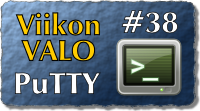 Linux-jakeluissa on yleensä
automaattisesti asennettuna SSH-asiakasohjelma, jolla voi ottaa
salatun pääteyhteyden etäkoneeseen. Windowissa ei vastaavaa ole, mutta
PuTTY pelastaa. PuTTY on helppo asentaa Windowsissa, riittää kun kopioi
tiedoston putty.exe johonkin hakemistoon johon käyttäjällä on
kirjoitusoikeus. Ei siis tarvita asennusvelhoa eikä asennusohjelmaa.
Ohjelma käynnistyy kliksauttamalla ohjelman kuvaketta tai
komentoikkunassa kirjoittamalla putty.exe tai tiedoston polkunimi jos se
ei ole nykyhakemistossa eikä hakupolulla olevassa hakemistossa.
Linux-jakeluissa on yleensä
automaattisesti asennettuna SSH-asiakasohjelma, jolla voi ottaa
salatun pääteyhteyden etäkoneeseen. Windowissa ei vastaavaa ole, mutta
PuTTY pelastaa. PuTTY on helppo asentaa Windowsissa, riittää kun kopioi
tiedoston putty.exe johonkin hakemistoon johon käyttäjällä on
kirjoitusoikeus. Ei siis tarvita asennusvelhoa eikä asennusohjelmaa.
Ohjelma käynnistyy kliksauttamalla ohjelman kuvaketta tai
komentoikkunassa kirjoittamalla putty.exe tai tiedoston polkunimi jos se
ei ole nykyhakemistossa eikä hakupolulla olevassa hakemistossa.
PuTTY osaa SSH:n käyttämän salauksen ja osaa toimia myös tavallisena telnet-pääteohjelmana. Salaamattomia etäyhteyksiä tosin on syytä välttää, matkan varrella voidaan kuunnella liikennettä ja vakoilla selväkielinen sisältö ja salasanat selville. SSH ja siis myös sitä käyttävä PuTTY osaa salakirjoittaa yhteyttä muodostettaessa lähetettävät salasanat ja koko yhteyden, yhteyden kuuntelusta ei siis ole hyötyä.

PuTTYä voi käyttää myös Linuxissa, jos vaikkapa on Windowsissa tottunut PuTTYyn tai haluaa graafisen käyttöliittymän SSH-asiakasohjelmaan. PuTTY tukee joustavia päätteen asetuksia, joita voi muuttaa myös istunnon aikana (Ctrl + oikea hiiren painike -toiminnolla), monia X11-todentamisyhteyskäytäntöjä ja lukuisia muita kiinnostavia toimintoja, joita xtermissä suoritettava ssh ei tarjoa.
Sama tekijä tarjoaa samalla kotisivulla myös muita SSH-komentoja, esimerkiksi PSCP on secure copy, vastaava komento kuin Linuxin scp. Se siis kopioi tiedostoja koneesta toiseen salatulla yhteydellä. Tuo scp on saatavilla muualta graafisen käyttöliittymän kera, WinSCP on esitelty Viikon VALOna. Muut komennot ovat
- PSFTP (SFTP-asiakasohjelma)
- PuTTYtel (PuTTY josta on poistettu salaus. Joissain maissa on salauksen käyttö kiellettyä.)
- plink (komentorivikäyttöliittymä PuTTY:n taustaohjelmiin)
- Pagaent (SSH-autentikointiagentti ohjelmille PuTTY, PSCP, PSFTP ja Plink)
- PuTTYgen (tekee RSA ja DSA avaimia)
SSH-tunnelin saa tehtyä komennon plink avulla. Tällöin paikallisverkossa A oleva Windows-kone saadaan toimimaan ikään kuin se olisi paikallisverkossa B, kun ensin on luotu tunneli näiden verkkojen välille.
Otettaessa yhteys etäkoneeseen ensimmäistä kertaa SSH näyttää etäkoneen koneavaimen "sormenjäljen", eli fingerprint. Se on avaimesta laskettu lyhyt tiiviste, ja tarkoitus on verrata muuta kautta hankittuun saman avaimen sormenjälkeen että ne täsmäävät. Näin varmistetaan otetun yhteys siihen etäkoneeseen johon oli tarkoitus, eikä johonkin vallan muuhun tietokoneeseen jolla sillä hetkellä sattuu olemaan sama IP-numero. Koneavaimen sormenjäljen näkee kirjautumalla koneeseen ja katsomalla komennolla
ssh-keygen -l -f /etc/ssh/ssh_host_rsa_key
SSH osaa tunnistaa käyttäjän salasanan sijaan tunnistusavaimella. Jotkut tietoturvasta huolestuneet palvelut sallivat vain tunnistusavaimella tapahtuvan sisäänkirjautumisen.
- Kotisivu
- http://www.chiark.greenend.org.uk/~sgtatham/putty/
- Lisenssi
- MIT
- Toimii seuraavilla alustoilla
- Windows, Linux, Unix, Windows Mobile, Symbian OS http://fi.wikipedia.org/wiki/PuTTY
- Asennus
- Windowsissa noudetaan tiedosto putty.exe Puttyn kotisivulta. Linux-jakeluissa löytynee jakelun omista pakettivarastoista.
- Käyttöohjeet
- PuTTY-ohjelman asetukset - vinkkejä
- PuTTYn käyttö
- PuTTY Documentation Page
- SSH tunnistusavaimella
- SSH ilman salasanan kyselyä
- PuTTY:n käsikirjan luku plink:stä
- SSH Tunneling for Windows
- Etäkoneen osoite, asetukset voi tallentaa konekohtaisesti
- Oletukset kelpaa paitsi merkistön vaihdan Unicodeksi
- Koneavaimella tunnistetaan etäkone|
- Pääteyhteys muodostettu
- Väritkin toimivat, PuTTYn asetuksissa voi säätää
- Päätesovellukset toimivat
- Iptraf toisena esimerkkinä
- Kopioidaan tiedostoja etäkoneelle pscp.exe-komennolla
Teksti: Taleman
kuvakaappaukset: Taleman








Kommentit